
இரண்டு கணக்குகளை கட்டி, நீங்கள் உங்கள் நண்பர்களுடன் புதிய புகைப்படங்களை பகிர்ந்து கொள்ள முடியும், ஆனால் Instagram இல் உங்கள் சுயவிவரத்தை பாதுகாக்க முடியும். அத்தகைய பிணைப்பு உங்கள் பக்கத்தை ஹேக்கிங்கிலிருந்து பாதுகாக்க உதவுகிறது. இந்த இரண்டு கணக்குகளை எவ்வாறு கட்டிப்பது?
பேஸ்புக்கில் ஒரு Instagram கணக்கு பிணைக்க எப்படி
நீங்கள் சமூக வலைப்பின்னல் பேஸ்புக் மற்றும் Instagram வழியாக இருவரும் பிணைப்பு செய்ய முடியும் - நீங்கள் விரும்பத்தக்க என்ன தேர்வு, இதன் விளைவாக அதே இருக்கும்.முறை 1: பேஸ்புக் வழியாக கணக்குகளின் ஒரு கொத்து
தொடங்குவதற்கு, நீங்கள் அனைத்து அல்லது சில பேஸ்புக் பயனர்கள் Instagram உங்கள் சுயவிவரத்தில் செல்ல முடியும் இணைப்பை பார்க்க முடியும் என்று செய்ய வேண்டும்.
- நீங்கள் கணக்கில் செல்ல வேண்டும், நீங்கள் கட்டமைக்க விரும்பும் இடத்திலிருந்து. பேஸ்புக் தளத்தின் முக்கிய பக்கத்தில் உங்கள் பயனர்பெயர் மற்றும் கடவுச்சொல்லை உள்ளிடுக, பின்னர் உள்ளிடவும்.
- இப்போது கீழே உள்ள அம்புக்குறியை சொடுக்கவும், இது அமைப்புகளுக்கு செல்ல விரைவான உதவி மெனுவிற்கு அருகே அமைந்துள்ளது.
- அடுத்து நீங்கள் "பயன்பாடுகள்" பிரிவில் பெற வேண்டும். இதை செய்ய, இடது பக்கத்தில் உள்ள மெனுவில் பொருத்தமான உருப்படியைத் தேர்ந்தெடுக்கவும்.
- நீங்கள் பேஸ்புக் வழியாக நடித்த முன் பயன்பாடுகள் தோன்றும். எனவே, நீங்கள் பேஸ்புக்கில் உங்கள் சுயவிவரத்தின் மூலம் Instagram இல் பதிவு செய்திருந்தால், பயன்பாடு தானாக முன்னிலைப்படுத்தப்படும், மற்றும் பதிவு வேறுபட்ட முறையில் நிகழ்த்தப்பட்டால், அதே மின்னஞ்சல் முகவரியின் மூலம், பேஸ்புக் மூலம் Instagram இல் உள்நுழையவும். அதற்குப் பிறகு, விண்ணப்பம் பட்டியலில் தோன்றும்.
- இப்போது, உங்களுக்கு தேவையான பயன்பாட்டிற்கு அடுத்தது, அளவுருக்களை மாற்ற பென்சிலைக் கிளிக் செய்யவும். "விண்ணப்பத் தன்மை" பிரிவில், பொருத்தமான உருப்படியைத் தேர்ந்தெடுக்கவும், பயனர்களின் குறிப்பிட்ட வட்டத்தில் Instagram இல் உங்கள் சுயவிவரத்திற்கு ஒரு இணைப்பை காணலாம்.
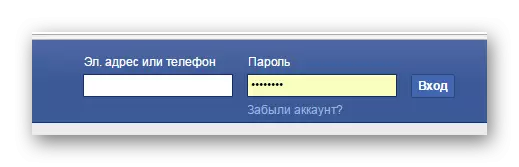

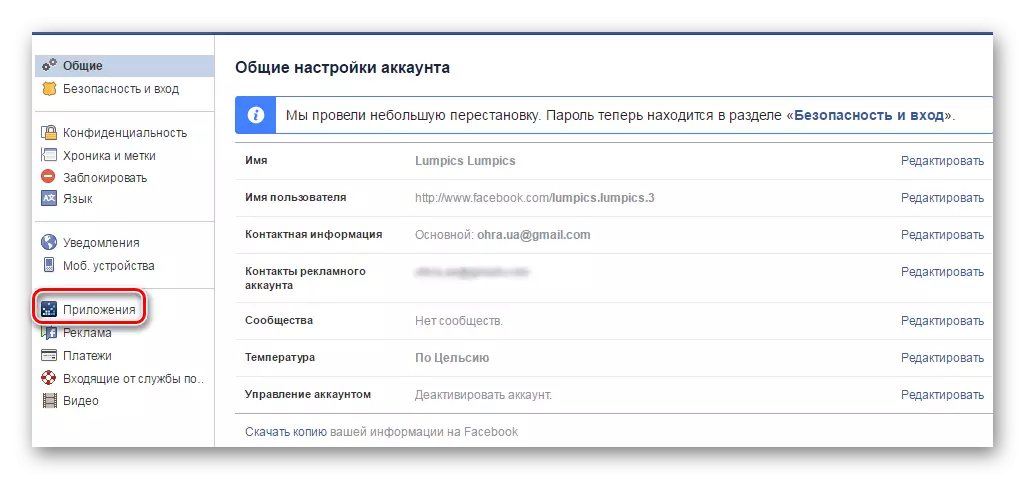
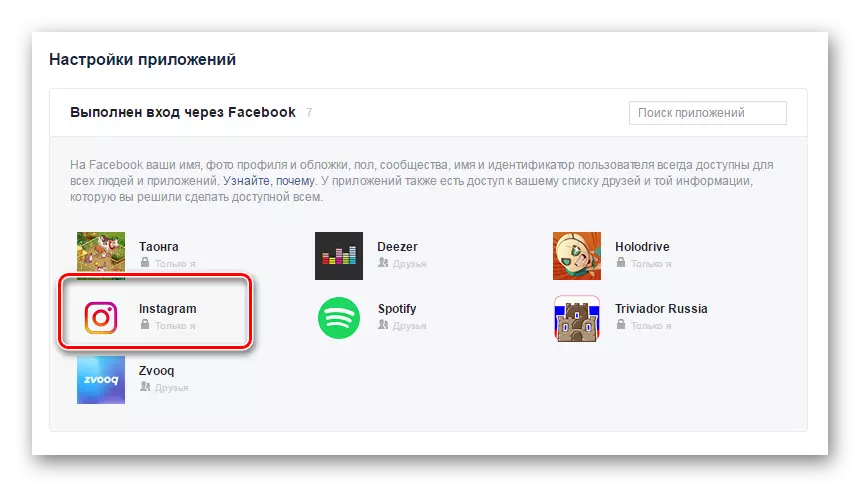
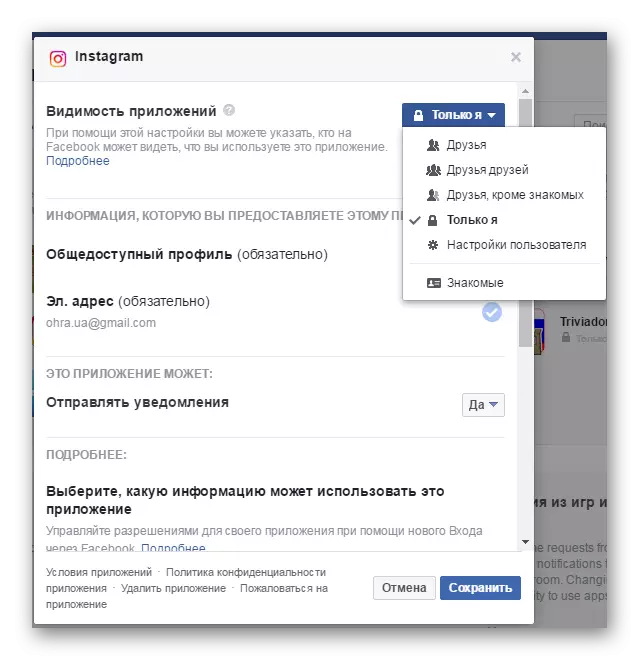
இந்த குறிப்பு எடிட்டிங் செயல்முறை இது. பிரசுரங்களின் ஏற்றுமதிகளை அமைப்பதற்கு செல்லுங்கள்.
முறை 2: Instagram மூலம் கணக்குகள் ஒரு கொத்து
மற்றும், நிச்சயமாக, Instagram இல் உங்கள் சுயவிவரத்தின் மூலம் பேஸ்புக் கணக்கை பிணைக்க, ஆனால் Instagram முக்கியமாக ஸ்மார்ட்போன்கள் இருந்து பயன்படுத்த வடிவமைக்கப்பட்டுள்ளது கருத்தில், அது ஒரு மொபைல் பயன்பாடு மூலம் ஒரு பிணைப்பு செய்ய முடியும் என்று கருதுகிறது.
- Instagram பயன்பாட்டை இயக்கவும், உங்கள் சுயவிவரத்தின் பக்கத்தை திறக்க சரியான தாவலுக்கு சாளரத்தின் கீழே சென்று, கியர் ஐகானை தட்டவும்.
- "அமைப்புகள்" தொகுதிகளில், "தொடர்புடைய கணக்குகள்" பிரிவைக் கண்டறிந்து தேர்ந்தெடுக்கவும்.
- திரையில் பிணைப்பு சேவையில் கிடைக்கக்கூடிய சமூக நெட்வொர்க்குகளை காண்பிக்கும். இந்த பட்டியலில், பேஸ்புக் கண்டுபிடித்து தேர்வு செய்யவும்.
- ஒரு மினியேச்சர் சாளரம் திரையில் தோன்றும், இதில் நீங்கள் "அடுத்து" பொத்தானை தேர்ந்தெடுக்க வேண்டும்.
- பிணைப்பை முடிக்க, நீங்கள் உங்கள் Faebook கணக்கில் உள்நுழைய வேண்டும், அதன்பிறகு இணைப்பு சரிசெய்யப்படும்.
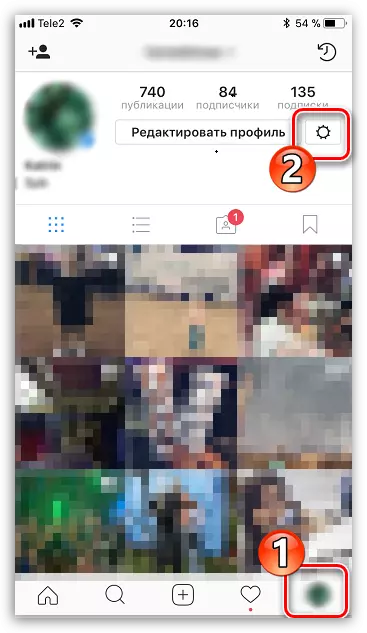
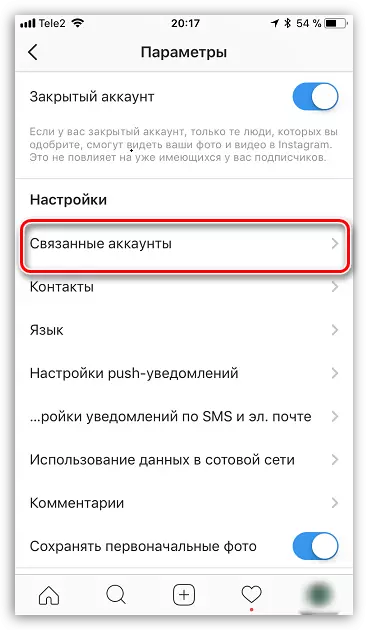
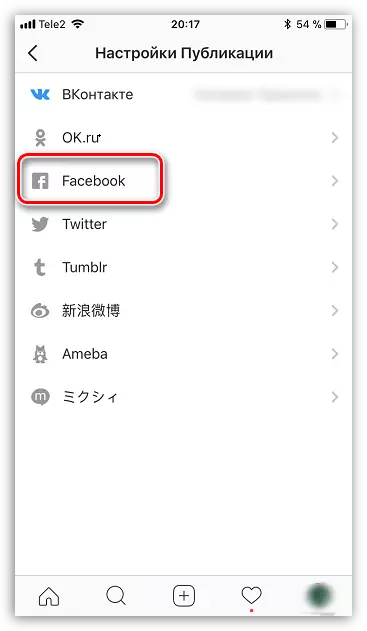
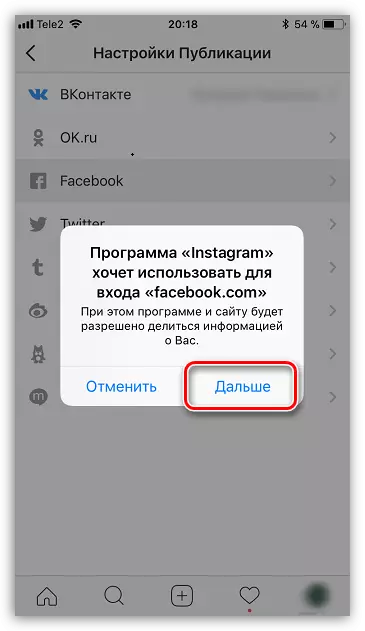
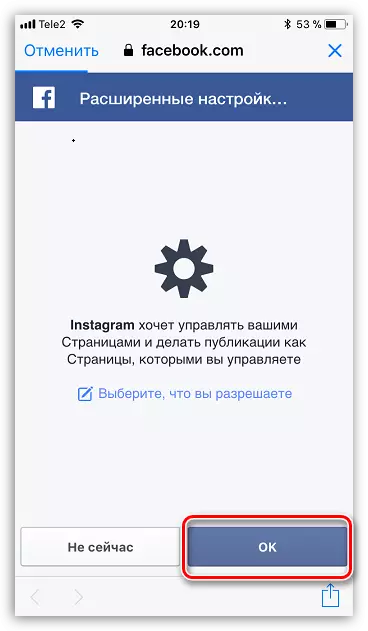
பேஸ்புக்கில் தானியங்கு முறைமையை எடிட்டிங்
இப்போது நீங்கள் உங்கள் பேஸ்புக்கில் தானாகவே வெளியிடப்பட்ட Instagram உள்ளீடுகளை உருவாக்க வேண்டும். இதை செய்ய, உங்கள் ஸ்மார்ட்போன் அல்லது டேப்லெட்டில் விண்ணப்பத்தை அமைப்பதில் சில எளிய வழிமுறைகளை உருவாக்கவும்.
- முதலாவதாக, தேவையான Instagram கணக்கில் உள்நுழைக, பின்னர் அமைப்புகளுடன் மெனுவிற்கு செல்க. திரையின் மேல் உள்ள மூன்று செங்குத்து புள்ளிகளின் வடிவத்தில் ஒரு அடையாளத்தை கிளிக் செய்வதன் மூலம் இது செய்யப்படலாம்.
- இப்போது "தொடர்புடைய கணக்குகளை" தேர்ந்தெடுக்க வேண்டும், அங்கு "அமைப்புகள்" பிரிவைப் பார்க்கவும்.
- இப்போது "பேஸ்புக்" என்பதைக் கிளிக் செய்யவும்.
- அடுத்து, உங்கள் காலக்கட்டத்தில் Instagram இலிருந்து புதிய வெளியீட்டைப் பார்க்கக்கூடிய பயனர்களின் வட்டத்தை தேர்ந்தெடுக்கவும்.
- பயன்பாடு புதிய உள்ளீடுகளை உங்களுக்கு பரிந்துரைக்கும், நீங்கள் பகிர்ந்த பிறகு, உங்கள் பேஸ்புக் குரோனிக்கில் வெளியிடப்பட்டது.


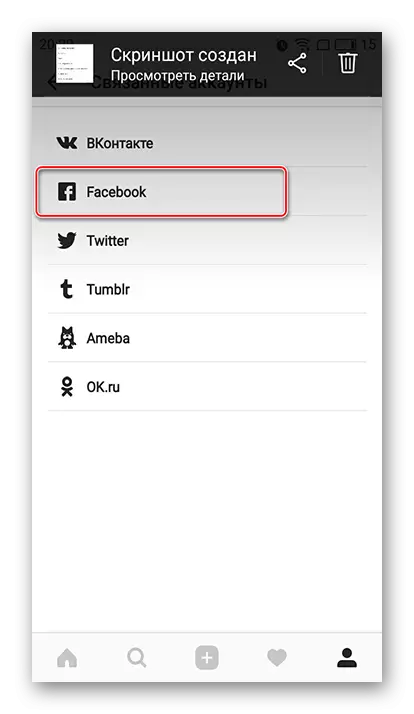
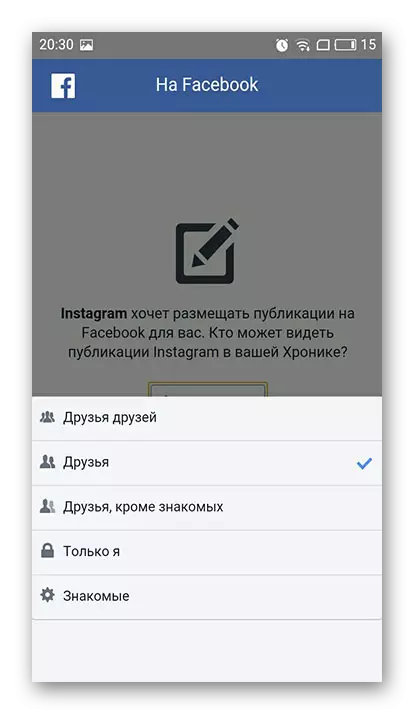
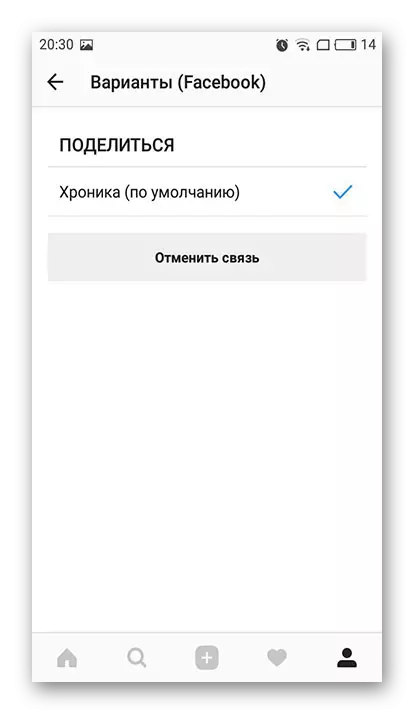
இந்த பிணைப்பு முடிந்துவிட்டது. இப்போது நீங்கள் Instagram இல் ஒரு புதிய புகைப்படத்தை வெளியிடுவீர்கள், பகிர்வு பிரிவில் பேஸ்புக் தேர்ந்தெடுக்கவும்.

இந்த இரண்டு சுயவிவரங்களின் மூட்டைக்குப் பிறகு, உங்கள் புதிய சமூக வலைப்பின்னல்களில் புதிய புகைப்படங்களை பகிர்ந்து கொள்ளலாம் மற்றும் உங்கள் நண்பர்களுக்கான புதிய நிகழ்வுகளை எப்போதும் அறிந்திருக்கலாம்.
